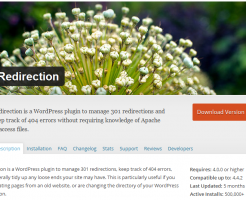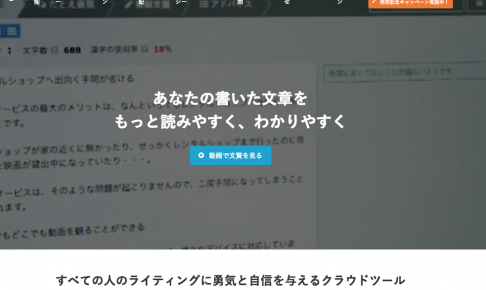当ブログは先日サーバーを移転しました。
そのついでと言ってはなんですが、ずっと気になっていたパーマリンクの設定を見直しました。パーマリンクが変わるということは各記事のURL(スラッグ)も変わります。
過去のURLと同じにしておいても良かったのですが、せっかくなので過去記事のURL(スラッグ)を変更しました。
今回は、WordPressのpluginで301リダイレクトをしてくれるプラグインとその設定をまとめてみます。
リダイレクトしてくれるプラグイン
リダイレクトをしてくれるプラグインで最もオススメなのがこちらです。
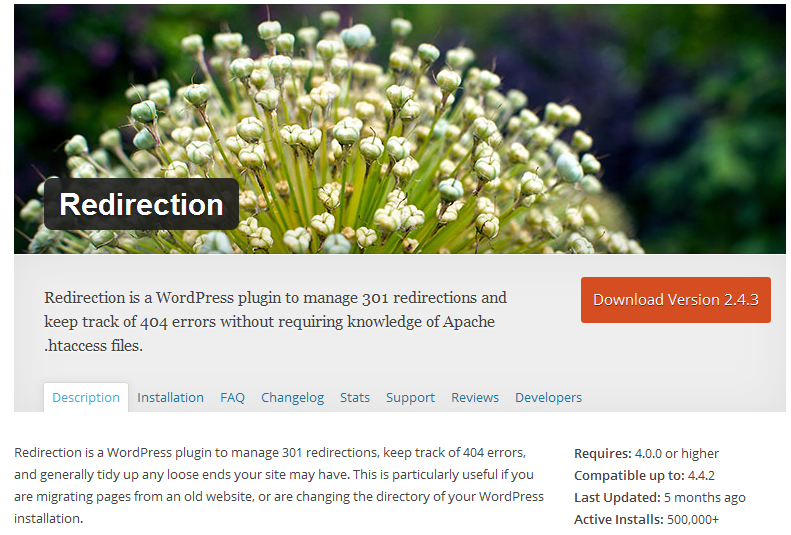
プラグインページはこちら >>> Redirection[br num=”2″]
インストールは上記のリンク先からダウンロードしてもいけますが、簡単なのは管理画面からなので管理画面からインストールしちゃいましょう。
プラグインを追加 のページで Redirection と検索してみましょう
表示されたらインストールボタンをクリックして、有効化すればOK!
これでリダイレクトの設定画面が表示されます
Redirectionの簡単設定
Redirectionの設定方法はものすごく簡単で、上段に元のURLを入れて下段に新しいURLを入れればOK!
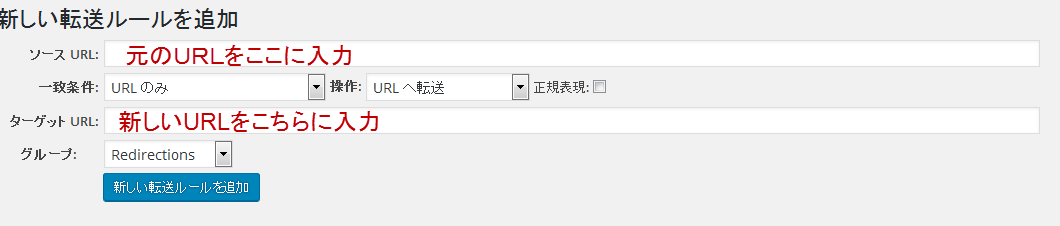
ここで注意したのが、一致条件と正規表現のチェックについて。
デフォルトのままでも問題は無いのですが、できれば一致条件は「URLおよびリファラー」にして、正規表現にはチェックを入れた設定が良いでしょう。
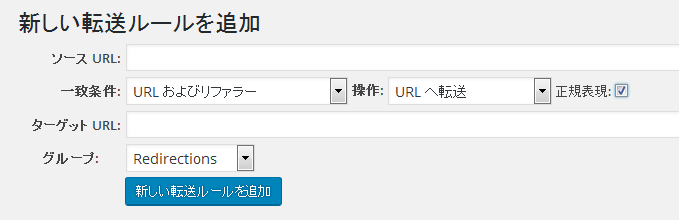
こうすれば鬼に金棒。きちんと301リダイレクトをしてくれます。
実は、私はRedirectionのプラグインを使い始めた時にはこの設定をしてなくて、リダイレクトに若干のモレが生じたことがあります。
だからといってペナルティを食らったとかそういうことはないと思いますが、せっかくならモレがない状態にしておきたいもの。
ですので、上記の設定にしておけばきちんと301リダイレクトしてくれますので安心です。
大量のURLには不向き
ちなみに、サイト移転やURLの移転などで301リダイレクトをしなくてはいけない時にもこのプラグインが活躍します。
がしかし、20記事とか50記事くらいまでだったら、このプラグインを使って手作業をすれば何となりますが、記事数が100記事200記事1000記事とかになると、このプラグインだけではかなり厳しい作業になります。
その際には、「.htaccess」を使ったリダイレクトをしたほうが良いですよ。
その辺りについてはまた後日まとます。